
Pamamahala ng User sa Linux: Paano ito gagawin gamit ang terminal?
Walang alinlangan, isa sa mga unang hakbang na karaniwang ginagawa kapag nag-i-install at gumagamit ng anuman Platformkasama GNU / Linux, para sa parehong mga server computer at desktop computer, ay ang paglikha ng mga user account.
At kung ginagamit ang mga ito mga graphical na tool (GUI) O terminal tools (CLI) upang pamahalaan ang mga user account sa Linux, ang ideal ay palaging malaman at makabisado ang mga gawaing ito sa pamamagitan ng command line. Dahil dito, tatalakayin natin ngayon ang paksa ng «Pamamahala ng User sa Linux'.

At gaya ng dati, bago pumasok ng buo sa paksa ngayon sa "Pamamahala ng Gumagamit ng Linux", partikular tungkol sa lumikha at magtanggal ng mga user account, iiwan namin para sa mga interesado ang mga sumusunod na link sa ilang nakaraang nauugnay na mga publikasyon. Sa paraang madali nilang ma-explore ang mga ito, kung kinakailangan, pagkatapos basahin ang publikasyong ito:
"Nag-aalok ang mga operating system ng UNIX/Linux ng TUNAY na multi-user na kapaligiran, kung saan maraming user ang maaaring gumana nang sabay-sabay sa parehong system at magbahagi ng mga mapagkukunan tulad ng mga processor, hard drive, memory, mga interface ng network, mga device na ipinasok sa system, atbp. Dahil dito, obligado ang mga System Administrator na patuloy na pamahalaan ang mga user at grupo ng system at magbalangkas at magpatupad ng isang mahusay na diskarte sa pangangasiwa.". Pamamahala ng mga lokal na gumagamit at pangkat - mga network ng SME
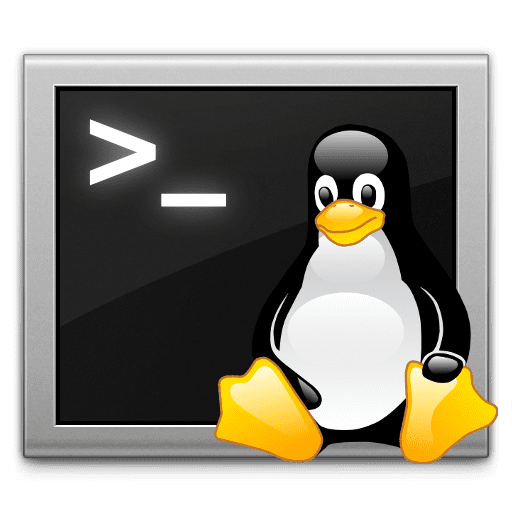

Pamamahala ng Gumagamit ng Linux: Mga Kapaki-pakinabang na Utos
useradd at adduser Commands
Tulad ng sinabi namin sa simula, ang pagbuo ng mga user ay karaniwang isang mahalaga at paunang gawain sa Mga operating system, kasama GNU / Linux. Dahil, maraming beses, ang unang gumagamit ay nabuo sa panahon ng pag-install at ang mga pangalawa sa pamamagitan ng ilang graphical na interface tool.
Samantala, sa ibang mga kaso, karaniwang ginagamit ang terminal o console. At sa huling kaso na ito, iyon ay, sa pamamagitan ng terminal, 2 command ang maaaring gamitin upang makabuo ng mga user. Alin ang mga: "useradd" y "aduser".
At paano naiiba ang mga utos ng useradd at adduser?
Ang pangunahing pagkakaiba sa pagitan ng dalawa ay iyon Ang "useradd" ay isang utos na direktang nagpapatakbo ng isang OS binary, habang Ang "adduser" ay isang script na ginawa sa perl na gumagamit ng "useradd" binary. Para sa kadahilanang ito, ang "adduser" na utos ay may pinakamalaking kalamangan sa pagiging awtomatikong makabuo ng home directory (/home/usuario/) ng user, habang ang "useradd" na command ay nangangailangan ng paggamit ng karagdagang opsyon (parameter - m).
Gayunpaman, "aduser" hindi pagiging isang kernel command GNU / Linux Operating System empleyado, maaaring hindi ito gumana nang maayos, o pareho, sa lahat ng distribusyon kung saan ito naroroon. Dahil dito, ang paggamit ng "useradd" sa "adduser" ay palaging inirerekomenda. Ang parehong napupunta para sa mga utos, "userdel" at "deluser".

Mga praktikal na halimbawa ng mga utos: useradd, adduser, userdel at deluser
- Aksyon upang maisakatuparan: 1.- Lumikha ng user ng system, kasama ang kanyang personal na direktoryo.
utos ng utos: «sudo useradd -m usuario1»
- Aksyon upang maisakatuparan: 2.- Lumikha ng isang user ng system, nang hindi kasama ang iyong personal na direktoryo.
utos ng utos: «sudo useradd usuario2»
- Aksyon upang maisakatuparan: 3.- Lumikha ng user ng system, kasama ang kanyang personal na direktoryo.
utos ng utos: «sudo adduser usuario3»
- Aksyon upang maisakatuparan: 4.- Tanggalin ang isang user mula sa system, kasama ang kanyang personal na direktoryo.
utos ng utos: «sudo userdel -r usuario1»
- Aksyon upang maisakatuparan: 5.- Tanggalin ang isang user mula sa system, hindi kasama ang kanyang personal na direktoryo.
utos ng utos: «sudo userdel usuario2»
- Aksyon upang maisakatuparan: 6.- Tanggalin ang isang user mula sa system, hindi kasama ang kanyang personal na direktoryo.
utos ng utos: «sudo deluser usuario3»
Iba pang mga utos na nauugnay sa pamamahala ng user account
Gayundin, kung paano sila magagamit ang "useradd", "adduser", "userdel" at "deluser" na mga utos sa simpleng paraan upang lumikha at magtanggal ng mga user account sa loob ng operating system, magagamit din ang mga ito kasama ng kanilang maramihang mga opsyon (parameter) para sa mas magkakaibang at kumplikadong mga kaso. At mayroon din iba pang nauugnay na utos na nagpapahintulot sa amin na magsagawa ng mga pantulong na gawain sa mga user account.
Upang gawin ito, makikita natin sa ibaba ang ilang partikular at mas advanced na mga gawain na nagpapakita ng nabanggit:
- Aksyon upang maisakatuparan: Magbigay ng pahintulot ng sudo sa isang user ng system.
utos ng utos: «sudo usermod -a -G sudo usuario1»
- Aksyon upang maisakatuparan: Magtakda ng password sa isang user ng system.
utos ng utos: «sudo passwd usuario1»
- Aksyon upang maisakatuparan: Gumawa ng system user na may home directory na tinatawag na u1home.
utos ng utos: «sudo useradd -d /home/u1home usuario1»
- Aksyon upang maisakatuparan: Gumawa ng user na may home directory sa isang partikular na path.
utos ng utos: «sudo useradd -m -d /opt/usuario1 usuario1»
- Aksyon upang maisakatuparan: Tanggalin ang isang user ng system mula sa isang grupo.
utos ng utos: «sudo deluser usuario1 grupo1»
- Aksyon upang maisakatuparan: Tingnan ang impormasyon ng isang user ng system na may bukas na session.
utos ng utos: «finger usuario1»
Sa wakas, at kung sakaling gusto mo o kailangan mong pumunta ng mas malalim sa «Pamamahala ng User sa Linux», inirerekomenda naming tuklasin ang mga sumusunod na link:
- Magdagdag ng mga user at grupo sa System – Ubuntu Manpages
- Alisin ang Mga Gumagamit at Grupo ng System – Mga Manpage ng Ubuntu
- Linux command library sa Mga User at Grupo

Buod
Sa madaling salita, dalhin "Pamamahala ng User sa Linux" sa pamamagitan ng terminal o console, maaari itong maging isang simple at madaling gawain. Higit sa lahat, kung mayroon kang kapaki-pakinabang, kasalukuyan at opisyal na impormasyon sa kamay, tungkol sa mga utos na nauugnay sa pangangasiwa ng mga account ng gumagamit sa loob GNU / Linux Operating System, kapwa para sa mga server at desktop computer.
Inaasahan namin na ang publikasyong ito ay lubhang kapaki-pakinabang para sa kabuuan «Comunidad de Software Libre, Código Abierto y GNU/Linux». At huwag kalimutang magkomento dito sa ibaba, at ibahagi ito sa iba sa iyong mga paboritong website, channel, grupo o komunidad ng mga social network o messaging system. Panghuli, bisitahin ang aming home page sa «DesdeLinux» upang galugarin ang karagdagang balita, at sumali sa aming opisyal na channel Telegram ng DesdeLinux, Kanluran pangkat para sa karagdagang impormasyon sa paksa.